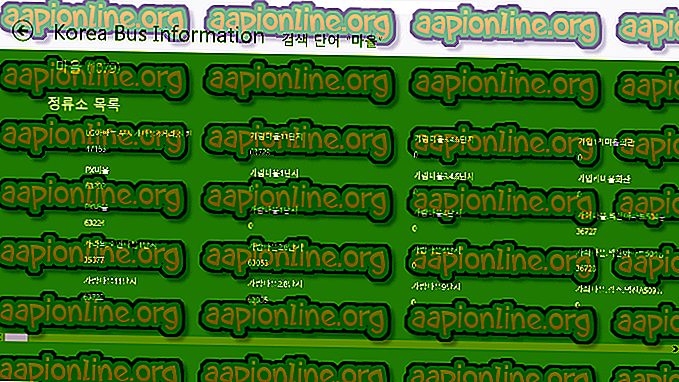Cách vô hiệu hóa Hyper-V trong Windows 10
Hyper-V là sự thay thế cho Windows Virtual PC là thành phần ảo hóa phần cứng cho các máy tính chạy Windows 8 trở lên. Nó có thể được sử dụng để hiển thị các máy ảo cho một hoặc nhiều mạng. Công cụ Hyper-V không được sử dụng bởi người tiêu dùng trung bình và hầu như hữu ích cho các chuyên gia biết cách giải quyết sự phức tạp của các dòng lệnh.

Trong một số trường hợp, người ta thấy rằng một số ứng dụng nhất định yêu cầu Hyper-V bị vô hiệu hóa để được chạy. Trong bài viết này, chúng tôi sẽ hướng dẫn bạn các cách dễ nhất để vô hiệu hóa Hyper-V trong Windows 10. Đảm bảo thực hiện theo các bước cẩn thận để tránh các biến chứng tiếp theo.
Làm cách nào để vô hiệu hóa Hyper-V trong Windows 10?
Có nhiều cách để vô hiệu hóa một ứng dụng trong Windows 10. Một số cách cụ thể cho từng chương trình trong khi những cách khác có thể được áp dụng cho tất cả chúng. Dưới đây được liệt kê hai trong số các phương pháp dễ nhất để vô hiệu hóa Hyper-V trên máy tính của bạn.
Phương pháp 1: Sử dụng các lệnh DISM
Command Prompt có thể được sử dụng để thực thi một lượng lệnh vô hạn. Điều này rút ngắn quá trình và cho phép thực hiện thuận tiện một chức năng cụ thể. Do đó, trong bước này, chúng tôi sẽ sử dụng Command Prompt để tắt Hyper-V trên Windows 10. Để thực hiện điều đó:
- Nhấn đồng thời các phím Windows Windows + + Rv để mở dấu nhắc Run.
- Gõ vào trong cm cmd và nhấn vào Shift Shift + + Ctrl Ctrl

- Nhấp vào trên Có Có 'trong lời nhắc để cung cấp đặc quyền quản trị .
- Gõ vào lệnh sau để tắt Hyper - V và nhấn vào Enter Enter
dism.exe /Online /Disable-Feature:Microsoft-Hyper-V - Điều này sẽ vô hiệu hóa Hyper-V cho đến khi nó được kích hoạt lại.
- Thực hiện lệnh sau để kích hoạt lại nó
dỡ bỏ / trực tuyến / kích hoạt tính năng: Microsoft-Hyper-V / Al
Cách 2: Sử dụng các lệnh BCDEDIT
Phương pháp trên không vô hiệu hóa Hyper-V nhưng nó đòi hỏi nhiều lần khởi động lại và mặc dù nó có hiệu quả, nhưng đó là một quá trình dài. Do đó, trong bước này, chúng tôi sẽ sử dụng một phương pháp thuận tiện hơn để vô hiệu hóa Hyper-V bằng cách sử dụng một bộ lệnh khác. Để làm điều đó:
- Nhấn đồng thời các phím Windows Windows + + Rv để mở dấu nhắc Run.
- Gõ vào trong cm cmd và nhấn vào Shift Shift + + Ctrl Ctrl

- Nhấp vào trên Có Có 'trong lời nhắc để cung cấp đặc quyền quản trị .
- Nhập các lệnh sau để tắt Hyper-V và nhấn vào Enter Enter
bcdedit /set hypervisorlaunchtype off - Điều này sẽ vô hiệu hóa Hyper-V cho đến khi nó được kích hoạt lại.
- Để kích hoạt lại Hyper-V, hãy gõ lệnh sau và nhấn vào Enter Enter
bcdedit /set hypervisorlaunchtype auto